Вам необходимо создать мини-лендинг, рекламное объявление и потом связать их между собой.
О том, как создать мини-лендинг, читайте в статье.
Если у вас ещё нет кабинета Facebook*, то заведите его, изучив подробную инструкцию от Facebook*.
Необходимо настроить пиксель Facebook*, который будет собирать аудиторию в базы ретаргетинга. Он поможет создать конверсию, на которую потом будем оптимизировать рекламу.
Создание рекламного объявления
После того, как создали мини-лендинг и настроили конверсии, перейдите в кабинет по ссылке. Создайте новое объявление.
- Целью рекламы выберите «Конверсия». Укажите название кампании и нажмите «Продолжить».
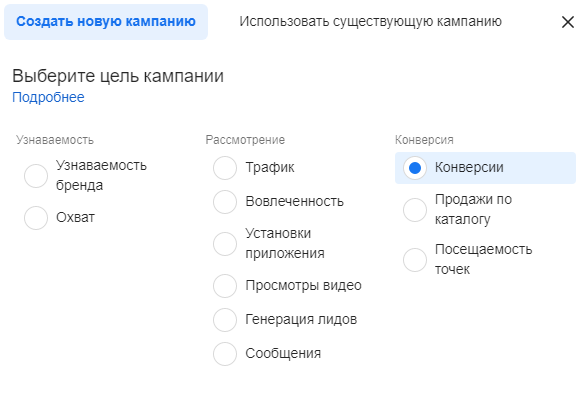
Важно: для более эффективной настройки с мини-лендингом рекомендуем использовать две цели: трафик и конверсии.
Когда мы только создали мини-лендинги и нужно замерить объективную конверсию и набрать регистраций для пикселя, мы выбираем цель «Трафик».
После первых 100 кликов можно отключать эту кампанию и собирать рекламу на цель «Конверсии», потому что нам больше не нужны клики. Нам нужны регистрации и заявки.
Настройка объявления
- В первом окне редактирования на начальном этапе ничего не меняйте. Нажимаем «Далее».
- Перейдите в настройку на уровне групп объявлений.
- Местонахождение события конверсии: выберите «Сайт».
- Выберите пиксель и нужную конверсию (пиксель и конверсия были настроены ранее).
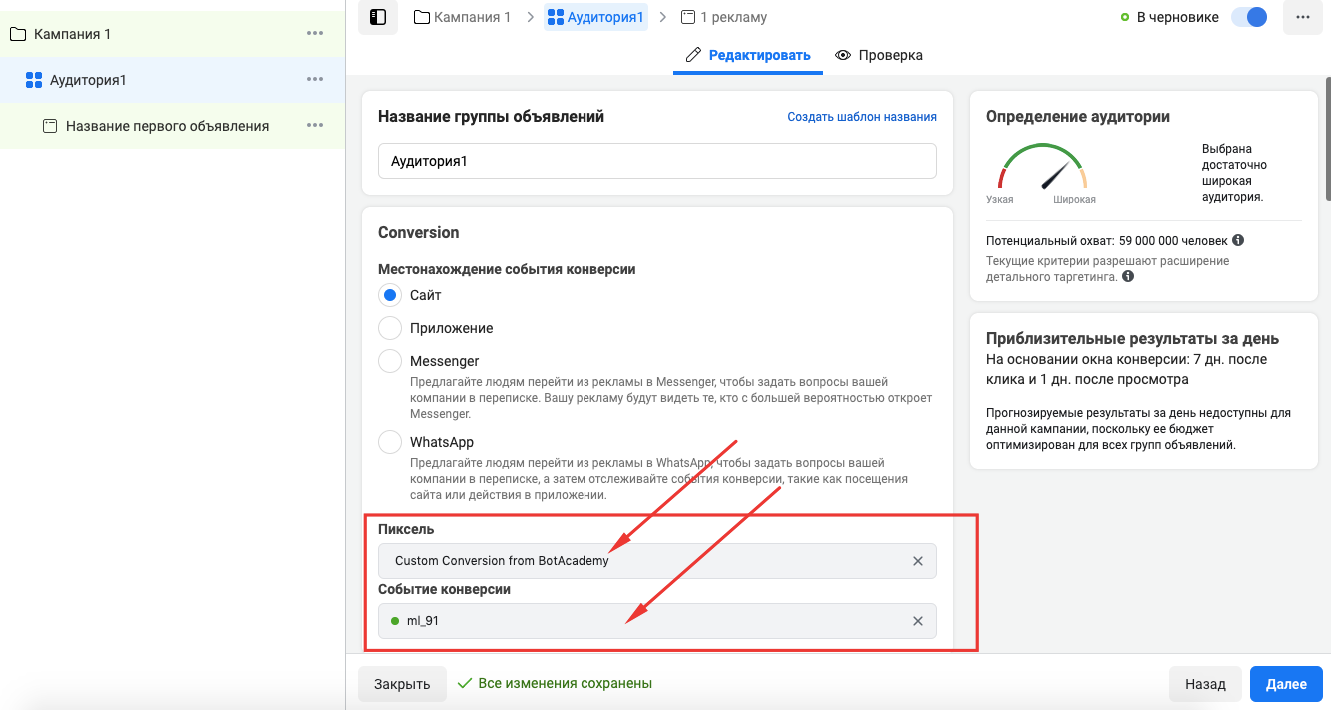
- Настройте бюджет и расписание.
- Настройте свою аудиторию: географическое положение, пол, возраст, язык.
Важно: рекомендуем при настройке интересов набирать от 300 тысяч до миллиона пользователей, чтобы конверсия смогла оптимизироваться.
Если выбрать количество до 300 тысяч, аудитория получится очень узкой и Facebook* завысит cpt — стоимость за тысячу показов.
Если выбрать количество больше миллиона, то аудитория будет слишком широкой и Facebook* будет распыляться на всех, а вы не получите необходимые цифры.
Если у вас нет возможности настроить на такие аудитории из-за ограниченной географии, старайтесь просто сделать выборку более широкой.
Место размещения — Instagram*
- Выберите плейсмент Instagram*. Вручную укажите, где именно будет показываться реклама.
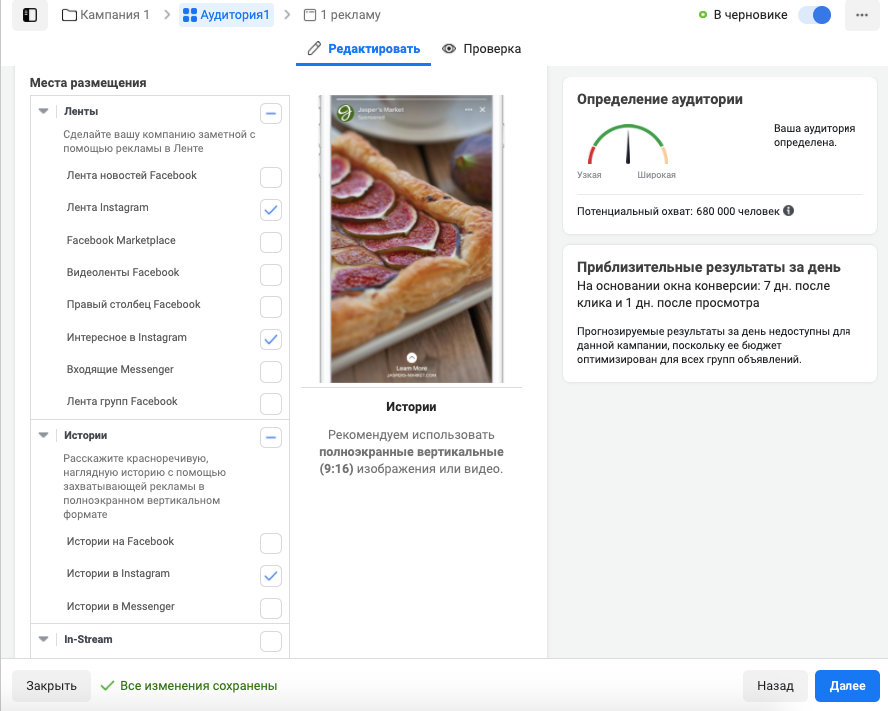
- Выберите бизнес-страницу Facebook* и профиль Instagram*, от которого пойдёт реклама. Страница в рекламе обязательно должна быть той же, с которой запускается бот на мини-лендинге.
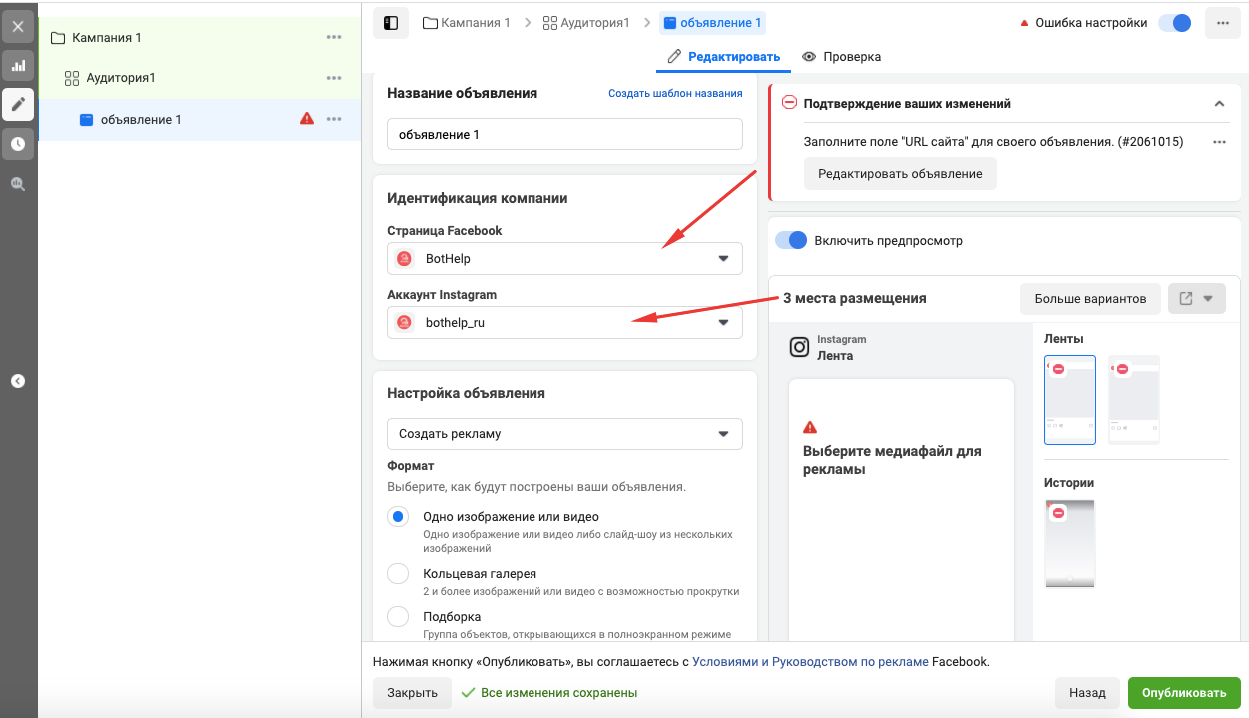
- Настройте формат, текст и внешний вид объявления.
- Вставьте ссылку на мини-лендинг, куда должна вести реклама.
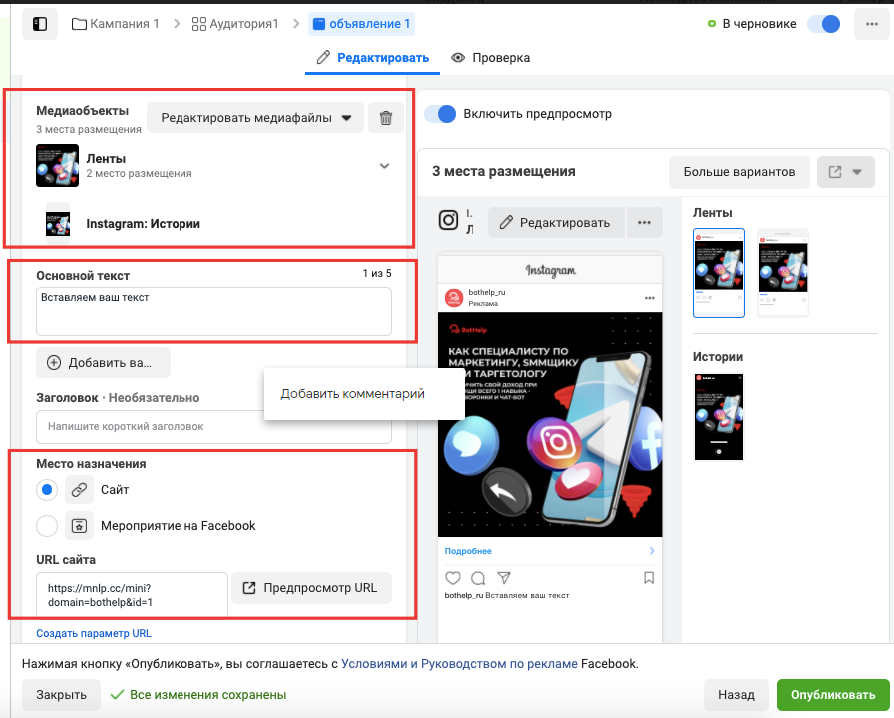
- Проверьте, чтобы был подключён правильный пиксель.
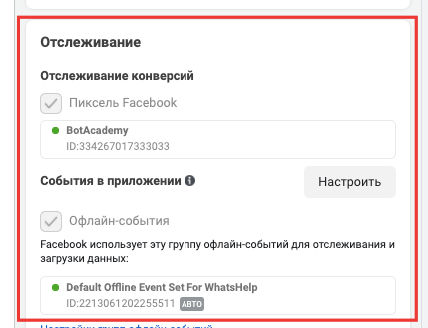
- Включите предпросмотр рекламы у себя в ленте и протестируйте срабатывание бота.
- Нажмите «Опубликовать». Объявление автоматически отправится на модерацию и будет запущено сражу же после проверки.
Настройка объявления для Facebook*
Настройки будут те же, что и для Instagram*. Отличие только в том, что в плейсменте нужно выбрать Facebook*.
- Отметьте место размещения Facebook*. Вручную укажите, где именно нужно показывать рекламу. Например, это будет «Лента новостей Facebook*».
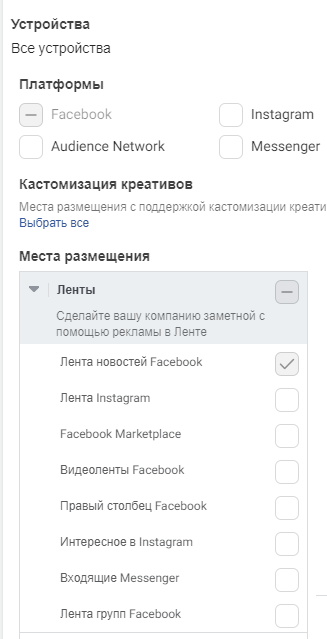
- Выберите бизнес-страницу Facebook*, от которой пойдёт реклама. Страница в рекламе обязательно должна быть той же, с которой будет запускаться бот на мини-лендинге.
UTM-метки
Для анализа эффективности рекламных кампаний рекомендуем настроить UTM-метки.
Метки можно добавить вручную либо сформировать ссылку при помощи специальных конструкторов. Как это сделать, описано в нашей статье UTM-метки.
Полученную ссылку вставьте в поле «URL сайта».
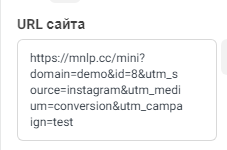
Важно: если человек запускает бота с мини-лендинга по UTM метке 1, получает цепочку сообщений, а затем снова переходит по рекламе, но с UTM меткой 2, в профиле пользователя сохранится последняя UTM-метка, по которой он перешел.
* Принадлежат Meta, которая признана экстремистской организацией и запрещена в России.
Если вы не нашли ответ на свой вопрос, задайте его нам в чате внутри кабинета либо напишите в Telegram BotHelpSupportBot или на почту hello@bothelp.io
Получите 14 дней полного функционала платформы для создания рассылок, автоворонок и чат-ботов BotHelp.